|
Filter installieren Dieses Tutorial stammt von mir, Brina. Das Copyright ? des Tut´s liegt alleine bei mir. Jede Ähnlichkeit zu anderen Tutorials ist rein zufällig. Ich habe es mit PSP X8 geschrieben, es klappt aber auch mit allen anderen Versionen.
Dieses Mal wollen wir noch etwas Wichtiges für PSP erlernen, nämlich wie man Filter (Plugins) ins PSP einfügt und man wie sie dann benutzen kann. Ich hab die dll Dateien und den Filter für Dich zusammen gepackt. Du kannst die Datei hier runterladen. >>> Filter für Vista und Windows 7 <<< Diese kommen nach C ? Windows - System32 >>> Filter für Windows 8 und 10 <<< Diese kommen nach C: Windows System-Ordner und auch in C: Windows / System 32 Ordner. Alle 10 DLL's. Bei 64 Bit Versionen kommen sie hier hin C: Windows / SysWow64. Alle 10 DLL's. Dazu benötigst Du erstmal einen Filter den lädst Du runter. Speicherst ihn in erstmal in einen Ordner Deiner Wahl. Dort entpackst Du den Filter erstmal. Dann kopierst Du den Inhalt, den Du gerade entpackt hast. Nun gehst Dz über den Arbeitsplatz "und sucht Deinen PSP-Ordner. Bei mir ist er unter C:\Users\Brina\Documents\Corel PaintShop Pro\17.0. Dort gehst Du in den Ordner rein und suchst den Ordner Plugins. Öffnest diesen Ordner. Dort hinein kannst Du Deinen Filter kopieren. Am besten legst Du Dir für die Filter einen Unterordner in den Plugins an. Und dort für jeden Filter einen ?Unterordner?. Nun musst Du Deinem PSP noch sagen wo es nach dem Filter suchen soll. Wie das geht erkläre ich jetzt. Schritt 1: Öffne Dein PSP und gehe auf Datei ? Einstellungen ? Speicherorte. 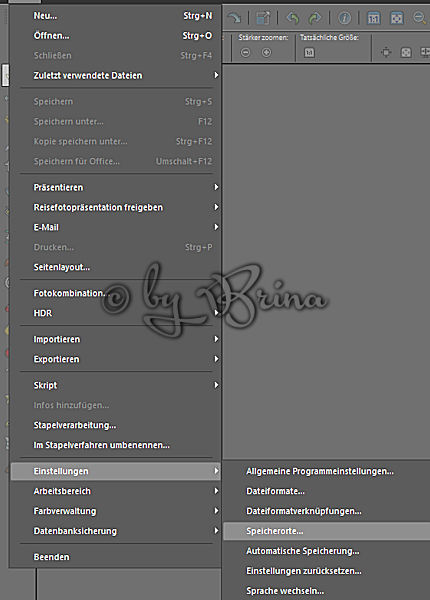 Dann öffnet sich ein neues Fenster. Schritt 2: In dem neuen Fenster musst Du nun einiges machen.  Als erstes klickst Du in der Liste Plugins an, dadurch ändert sich das rechte Fenster. Rechts sollst Du in den ersten beiden Kästchen ein Haken haben. Wenn nicht, mach sie bitte rein. Nun musst Du mal schauen, ob bei Dir zumindest der erste Pfad steht, denn das ist der Pfad, den ich Dir eben oben beschrieben habe. Der sollte auf jeden Fall dort angegeben sein. Um nun einen neuen Pfad hinzufügen, klickst Du auf Hinzufügen. 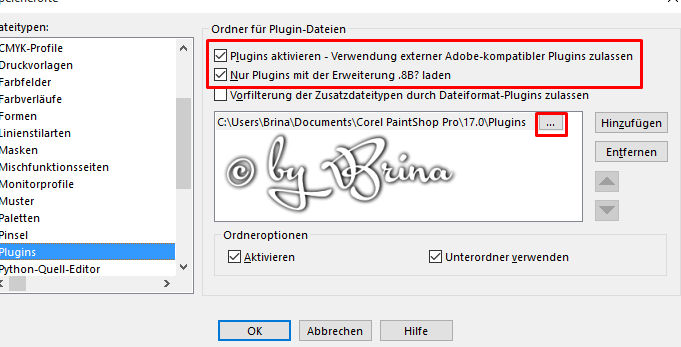 Wenn Du auf Hinzufügen geklickt hast, sollte eine neue Reihe bei den Pfaden erscheinen. Wenn Du nun auf Durchsuchen klickst, kannst Du den Pfad für den Filter-Ordner angeben. Das war es schon. Ist also gar nicht so schwer einen Filter ins PSP einzufügen. Die Pfade musst Du auch nicht immer neu angeben. Du machst ja dann Unterordner und das macht PSP dann automatisch. Er muss immer nur den Hauptordner kennen. Schritt 3: Manche Filter laufen so nicht in PSP mit neueren Windows Versionen. Dafür kannst du im Netz den FM Patcher suchen und installieren. Im PSP findest Du sie unter Effekte / Plugins. Ich hoffe Dir hat das Tutorial Spaß gemacht. ? by Brina |